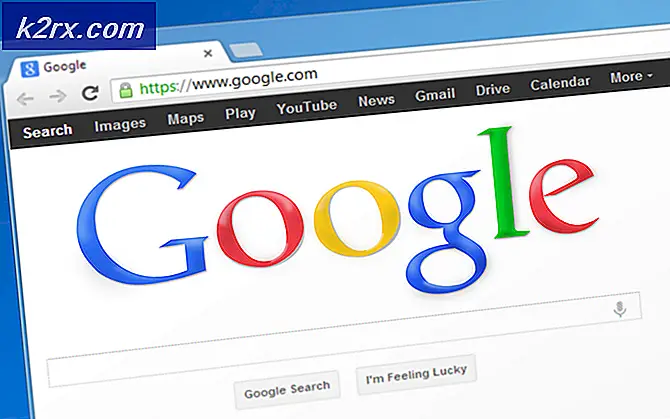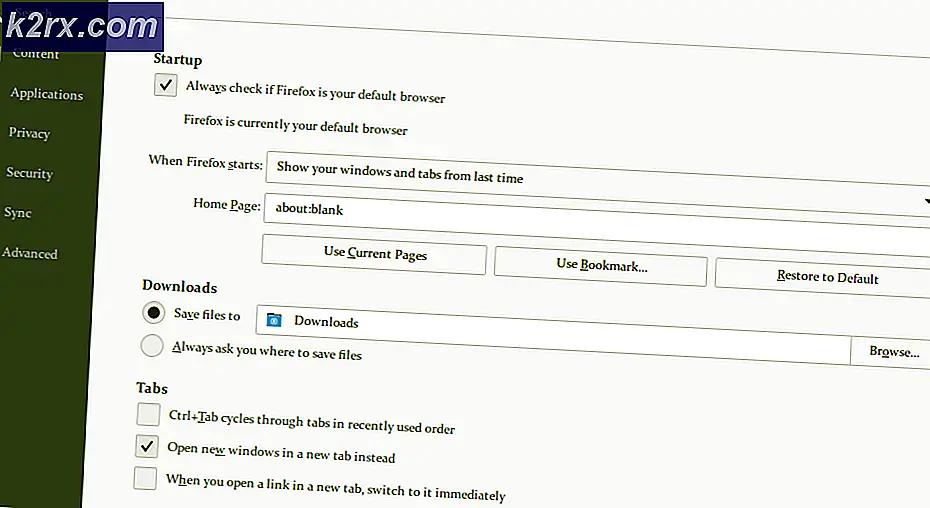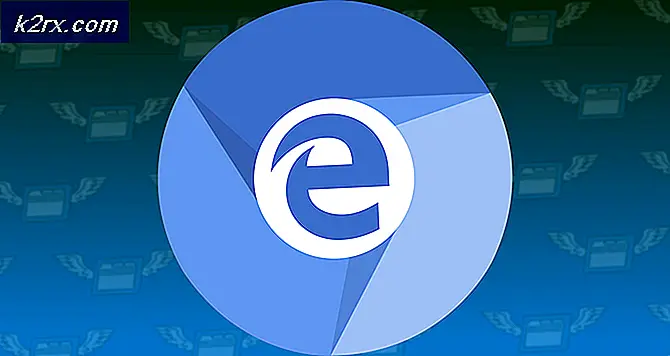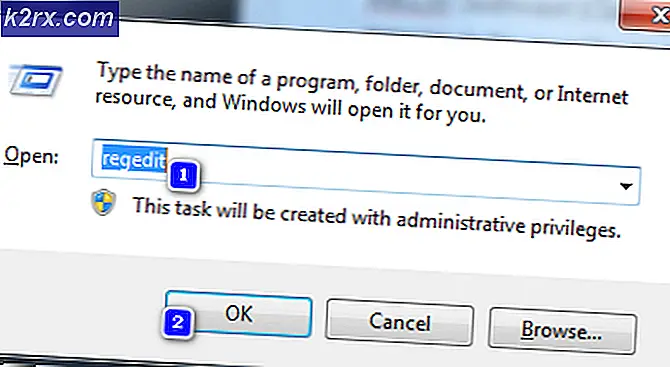After Effects 'Ospecificerad ritningsfel'
Vissa After Effects-användare har stött påOspecificerat ritningsfel”Precis innan programmet kraschar. Andra berörda användare rapporterar att detta fel endast fungerar som ett varningsmeddelande för dem eftersom de kan fortsätta använda After Effects efter att ha stängt meddelandet.
Som det visar sig finns det flera olika orsaker som kan orsaka just detta fel i After Effects. Här är en kortlista över potentiella synder:
Metod 1: Köra After Effects som administratör
Om du använder en äldre Windows-version (än Windows 10) kanske du helt enkelt har ett tillståndsproblem. Flera drabbade användare som sågOspecificerat ritningsfel”På Windows 7 och Windows 8 har rapporterat att de lyckades åtgärda detta problem genom att tvinga den huvudsakliga After Effects-körningen att köra med administrativa behörigheter.
Om du inte är säker på hur du gör det, följ instruktionerna nedan för att öppna After Effects med administrativa behörigheter och tvinga den körbara filen att öppna med adminåtkomst varje gång:
- Börja först med att se till att After Effects är helt stängd. Dubbelkolla efter detta genom att öppna fältsikonen för att bekräfta att både After Effects och Creative Cloud inte körs i bakgrunden.
- Högerklicka sedan på den huvudsakliga After Effects-körningen och välj Kör som administratör från snabbmenyn. När du uppmanas av Användarkontokontroll), klick Ja för att ge administrativ tillgång.
- När After Effects har öppnats upprepar du den åtgärd som tidigare utlöste Ospecificerad ritning fel och se om problemet fortfarande uppstår. Om du drar slutsatsen att den här åtgärden har löst problemet, följ instruktionerna nedan för att göra ändringen permanent.
Notera: Om samma fel fortfarande visas, gå ner till nästa möjliga fix nedan. - Högerklicka på After Effects-körningen igen och klicka på Egenskaper från den nyligen visade snabbmenyn.
- Från insidan av Egenskaper Klicka på menyn Kompatibilitet fliken och gå sedan till inställningar och markera kryssrutan förKör det här programmet som administratör.
- Klicka slutligen på Tillämpa för att spara ändringarna, öppna sedan After Effects igen och se om problemet nu är löst.
Om samma sak Ospecificerad ritning Felfortfarande visas, gå ner till nästa möjliga fix nedan.
Metod 2: Byta namn på After Effects-mappen
Som det visar sig kan den här felkoden också förekomma i fall där du faktiskt har att göra med någon form av korruption i din After Effects-mapp (finns i Dokument). Om detta scenario är tillämpligt bör du kunna åtgärda problemet genom att byta namn på mappen After Effects som finns i den här datorn> Dokument> Adobe.
Genom att byta namn på mappen After Effects med ”.gammalFörlängning, du tvingar i huvudsak ditt operativsystem att bortse från den mappen och skapa en ny från grunden nästa gång du startar programmet. Detta kommer att sluta rensa majoriteten av Ospecificerat ritningsfel instanser som härrör från en skadad fil i mappen After Effects.
Här är en snabbguide för att byta namn på mappen After Effects:
- Första saker först, se till att After Effects och Adobe Creative Suite är helt stängda.
- Öppna sedan File Explorer och navigera till följande plats:
Den här datorn> Dokument> Adobe
- När du är inne i rätt mapp högerklickar du på din Bieffekter mappen och välj Döp om från snabbmenyn.
- När du byter namn på Bieffekter mapp, lägg bara till.gammal”Tillägg i slutet av namnet.
- När .old-tillägget har lagts till, starta After Effects igen och se om problemet nu är löst.
Om samma problem fortfarande uppstår går du ner till nästa möjliga korrigering nedan.
Metod 3: Växla till en standard arbetsyta
Många berörda användare har bekräftat att de lyckas lösa problemet genom att återgå till standardarbetsytan. Som det visar sig kommer detta ofta att ske endast i fall där användaren använder en anpassad arbetsyta.
Det här är mindre än idealiskt om du har vant dig vid en viss arbetsyta som du själv har anpassat, men det fungerar som en snabb lösning om du inte har tid att felsöka ordentligt.
Om du tror att detta scenario är tillämpligt, följ instruktionerna nedan för att återgå till standardarbetsytan:
- Öppna After Effects, ladda upp ditt projekt och vänta tills operationen är klar.
- Använd sedan menyfältet högst upp för att klicka på Fönster från listan över objekt.
- När du har öppnat Windows för muspekaren över Arbetsyta och klicka på Standard. Gå sedan tillbaka till Arbetsyta menyn och klicka på Återställ 'Standard' till sparad layout.
- Nu när du har återgått till standardarbetets layout, använd After Effects normalt och se om problemet nu är löst.
Om du fortfarande stöter på Ospecificerat ritningsfeläven efter att du har återgått till standardarbetsytan, gå ner till nästa möjliga fix nedan.
Metod 4: Stänga ljudpanelen i After Effects
Några drabbade användare som också stött på detta problem har rapporterat attOspecificerat ritningsfel”Gick bort för dem efter att de stängde upp ljudpanelen medan de arbetade i After Effects. Naturligtvis är detta inte perfekt eftersom du inte kan redigera ditt ljud i After Effects, men det kan förhindra frekventa kraschar orsakade av detta fel.
Om du är villig att prova den här snabba lösningen, stänger du bara ljudpanelen och fortsätter med din videoredigering för att se om problemet är löst.